모카 아이콘 테마는 미니멀리즘을 추구하는 사용자에게 적합한, 간결하고 기본적인 디자인을 자랑합니다. 뛰어난 심미성과 함께 최고 수준의 아이콘 테마 중 하나로 평가받고 있습니다. 특히, 우분투(Ubuntu), 데비안(Debian), 페도라(Fedora), 오픈수세(OpenSUSE) 및 아치 리눅스(Arch Linux) 사용자들을 위해 개발자가 제공하는 패키지 덕분에 설치 과정이 매우 간단합니다.
참고: 이 글의 하단에는 비디오 튜토리얼이 준비되어 있습니다.
우분투(Ubuntu)
우분투 사용자는 모카 아이콘 테마를 다양한 방법으로 설치할 수 있습니다. 가장 권장되는 방법은 공식 PPA를 추가하는 것입니다. 터미널을 열고 다음 명령어를 입력하여 PPA를 추가합니다.
sudo add-apt-repository -u ppa:snwh/ppa
다음으로, `apt update` 명령을 사용하여 우분투의 소프트웨어 저장소를 업데이트합니다.
sudo apt 업데이트
마지막으로, 모카 아이콘 테마와 관련 자산을 설치합니다.
sudo apt install moka-icon-theme faba-icon-theme faba-mono-icons
데비안(Debian)
데비안에서 모카 아이콘 테마를 사용하려면 공식 웹사이트에서 최신 DEB 패키지 파일을 다운로드해야 합니다. `wget` 명령어를 사용하여 아래 파일을 다운로드하세요.
wget https://launchpadlibrarian.net/375789510/moka-icon-theme_5.4.519-201806241625~daily~ubuntu18.04.1_all.deb wget https://launchpadlibrarian.net/375793783/faba-icon-theme_4.3.317-201806241721~daily~ubuntu18.04.1_all.deb wget https://launchpadlibrarian.net/373757993/faba-mono-icons_4.4.102-201604301531~daily~ubuntu18.04.1_all.deb
이제 다운로드한 DEB 패키지 파일을 사용하여 설치를 진행할 수 있습니다. 터미널에서 `dpkg` 명령어를 사용해 설치합니다.
sudo dpkg -i moka-icon-theme_5.4.519-201806241625~daily~ubuntu18.04.1_all.deb faba-icon-theme_4.3.317-201806241721~daily~ubuntu18.04.1_all.deb faba-mono-icons_4.4.102-201604301531~daily~ubuntu18.04.1_all.deb
아치 리눅스(Arch Linux)
모카 아이콘 테마는 아치 사용자 저장소(AUR)에서 구할 수 있습니다. 아치 리눅스에 설치하려면 먼저 Git을 설치해야 합니다. `pacman` 패키지 관리자를 통해 쉽게 설치할 수 있습니다.
sudo pacman -S git
Git이 설치되면, Git을 사용하여 모카 AUR 스냅샷과 Faba AUR 스냅샷을 다운로드합니다.
git clone https://aur.archlinux.org/faba-icon-theme-git.git git clone https://aur.archlinux.org/moka-icon-theme-git.git
`cd` 및 `makepkg` 명령을 사용해 모카와 Faba를 빌드하고 설치합니다.
cd faba-icon-theme-git makepkg -si .. cd moka-icon-theme-git makepkg -si ..
makepkg 명령어 실행이 완료되면 모카 및 의존성 있는 Faba 아이콘이 성공적으로 빌드 및 설치됩니다. 설치가 완료되면 아치 리눅스 PC의 모양 설정에서 아이콘 테마로 모카를 선택할 수 있습니다.
페도라(Fedora)
페도라 사용자는 개발자 웹사이트에서 RPM 파일을 다운로드하여 모카 아이콘 테마를 쉽게 설치할 수 있습니다. `wget` 명령어를 사용해 모카 및 Faba RPM 파일을 다운로드합니다.
cd ~/Downloads wget https://download.opensuse.org/repositories/home:/snwh:/moka/Fedora_25/noarch/moka-icon-theme-5.3.git+1475513102.0566904-8.2.noarch.rpm wget https://download.opensuse.org/repositories/home:/snwh:/moka/Fedora_25/noarch/faba-icon-theme-4.1.git+1464555711.d0ea1e6-6.2.noarch.rpm
`dnf` 패키지 관리 도구를 사용하여 페도라에 모카를 설치합니다.
sudo dnf install moka-icon-theme-5.3.git+1475513102.0566904-8.2.noarch.rpm faba-icon-theme-4.1.git+1464555711.d0ea1e6-6.2.noarch.rpm -y
오픈수세(OpenSUSE)
오픈수세는 OBS 덕분에 다양한 버전에서 모카를 쉽게 설치할 수 있습니다. 모카 공식 OBS 페이지로 이동하여, SUSE 로고를 클릭하고 사용 중인 운영 체제 버전에 맞는 지침을 따르십시오.
또는 명령줄에서 `wget`과 `zypper`를 사용하여 오픈수세에 모카를 설치할 수 있습니다.
cd ~/Downloads
텀블위드(Tumbleweed) 버전의 경우:
wget https://download.opensuse.org/repositories/home:/snwh:/moka/openSUSE_Tumbleweed/noarch/moka-icon-theme-5.3.git+1475513102.0566904-8.12.noarch.rpm -O moka-icon-theme.noarch.rpm wget https://download.opensuse.org/repositories/home:/snwh:/moka/openSUSE_Tumbleweed/src/moka-icon-theme-5.3.git+1475513102.0566904-8.12.src.rpm -O moka-icon-theme.src.rpm
리프(Leap) 버전의 경우:
wget https://download.opensuse.org/repositories/home:/snwh:/moka/openSUSE_Leap_42.2/noarch/moka-icon-theme-5.3.git+1475513102.0566904-8.1.noarch.rpm -O moka-icon-theme.noarch.rpm wget https://download.opensuse.org/repositories/home:/snwh:/moka/openSUSE_Leap_42.2/src/moka-icon-theme-5.3.git+1475513102.0566904-8.1.src.rpm -O moka-icon-theme.src.rpm sudo zypper install moka-icon-theme.noarch.rpm moka-icon-theme.src.rpm
일반 리눅스
공식적으로 지원되지 않는 리눅스 배포판에 모카 아이콘 테마를 설치하려면 먼저 몇 가지 종속성을 설치해야 합니다. 특히 “git”, “mercurial” 및 “Ninja”가 필요합니다. 이러한 종속성은 대부분의 리눅스 배포판 소프트웨어 저장소에서 쉽게 찾을 수 있습니다.
모든 종속성이 설치되면, Git을 사용하여 모카 최신 버전을 리눅스 PC에 다운로드합니다.
git clone https://github.com/snwh/moka-icon-theme.git
빌드 프로세스를 시작하려면 다음 Meson 명령을 실행합니다.
meson "build" --prefix=/usr
마지막으로 다음 명령어로 아이콘 테마를 설치합니다.
sudo ninja -C "build" install
모카 활성화
리눅스에 모카를 설치한 후에는 시스템의 기본 아이콘 테마로 활성화해야 합니다. “시스템 설정”을 열고 “모양” 또는 “아이콘”을 검색합니다. 아이콘 메뉴에서 “모카” 옵션을 선택하고 적용하면 즉시 리눅스 기본 아이콘 테마가 모카로 설정됩니다.
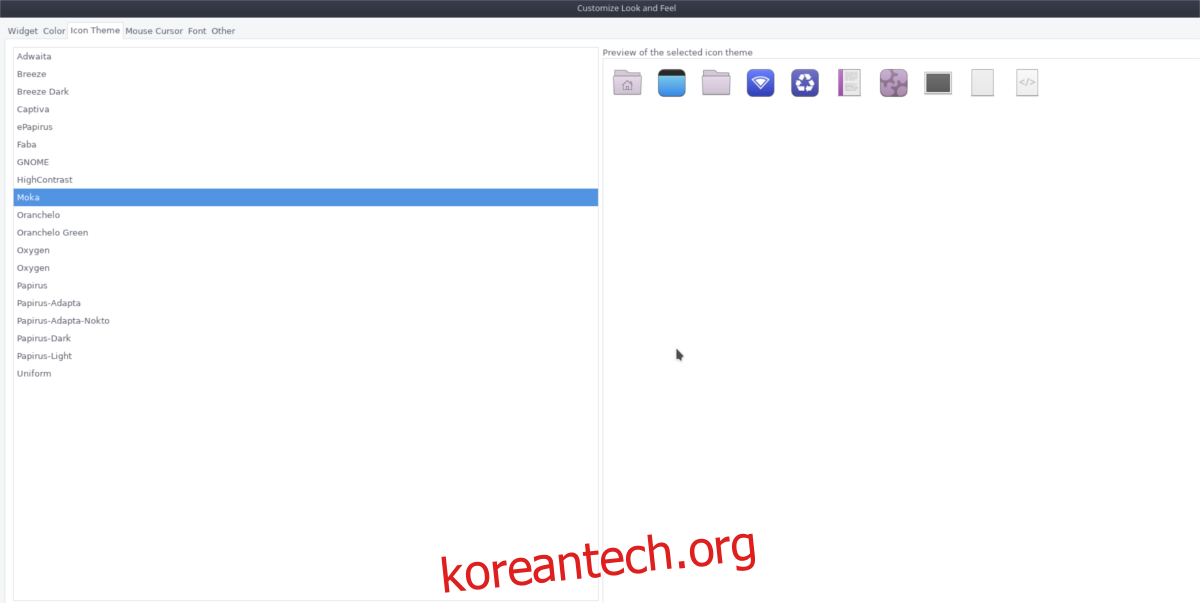
여전히 설치에 어려움을 겪고 계신가요? 리눅스 데스크톱 사용자 정의에 관한 다양한 글들을 참고해 보십시오. GNOME Shell에서 KDE Plasma 5까지, 각 환경에서 아이콘 테마, GTK 테마, 창 관리자 조정 등을 적용하는 방법에 대한 자세한 정보를 얻을 수 있습니다!
